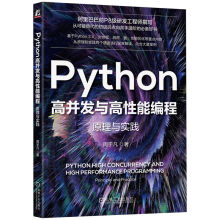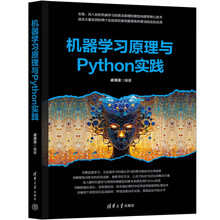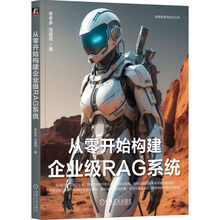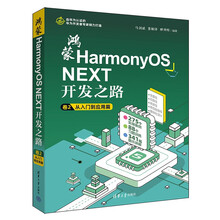《After Effects CS3完全自学教程》完全的自学教程,为After Effects CS3的学习者精心打造的超值学习套餐。
完全的功能讲解:全书详细讲解了After Effects CS3主要的命令功能,真正做到完全解析、完全自学
学习与练习结合:《After Effects CS3完全自学教程》专门设计了58个操作实践、64个典型案例和4套综合实例,便于读者以较短的时间掌握并巩固After Effects CS3的主要命令和主要应用。
视频与图书互补:《After Effects CS3完全自学教程》附带了一张DVD教学光盘,其中包括11个书中案例的视频讲解,以及附赠的24集After Effects 视频基础教学录像。读者可以书盘结合轻松学习After Effects。
超值的学习方案:近500页的学习资料,58个操作实践,64个典型案例,4套综合实例,35集After Effects视频教学录像,11套高精度TGA动态素材,51个视频素材,海量的学习素材,当之无愧的超值学习套餐。
展开